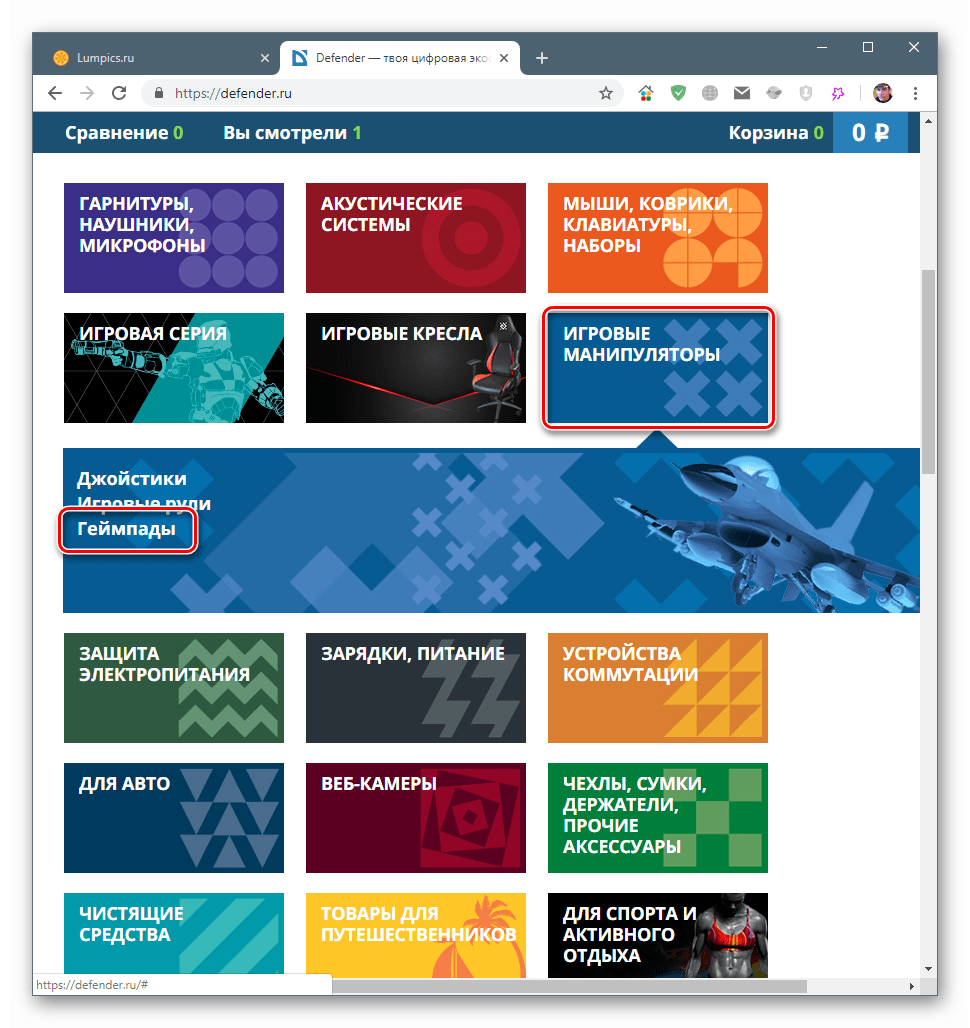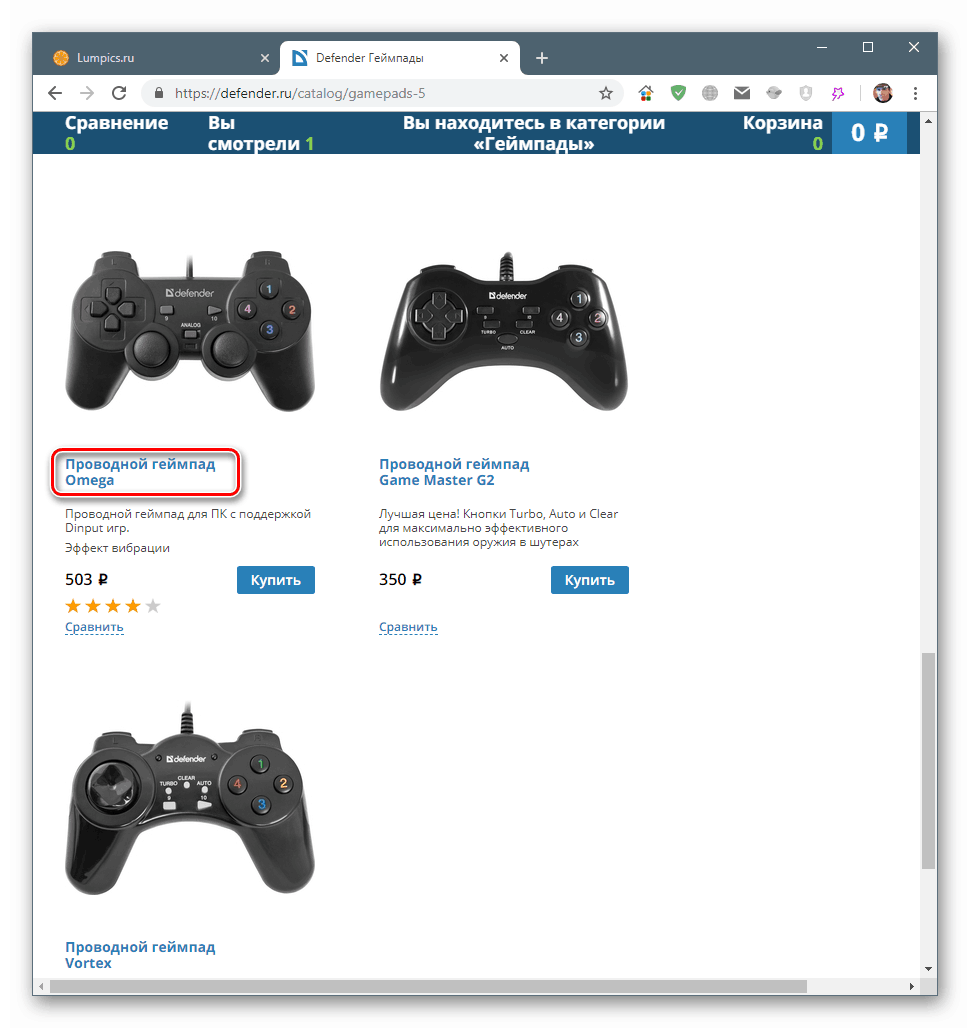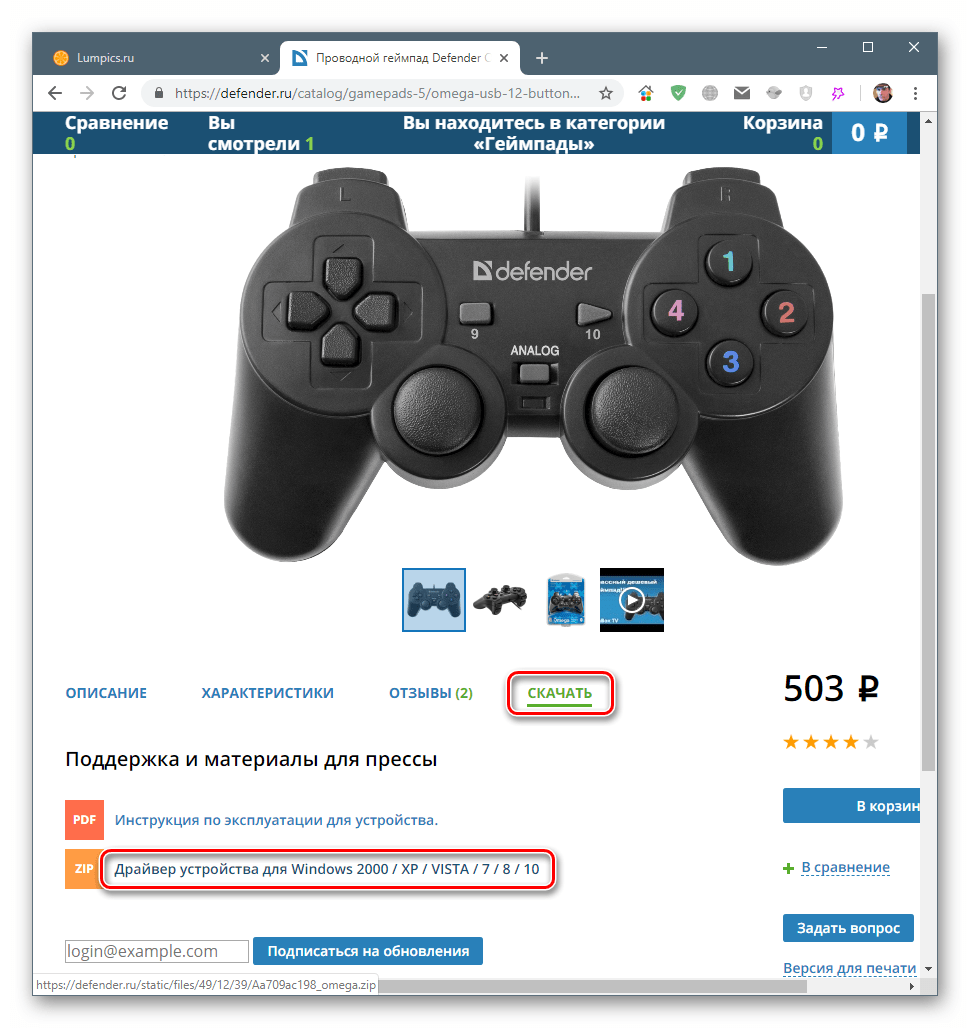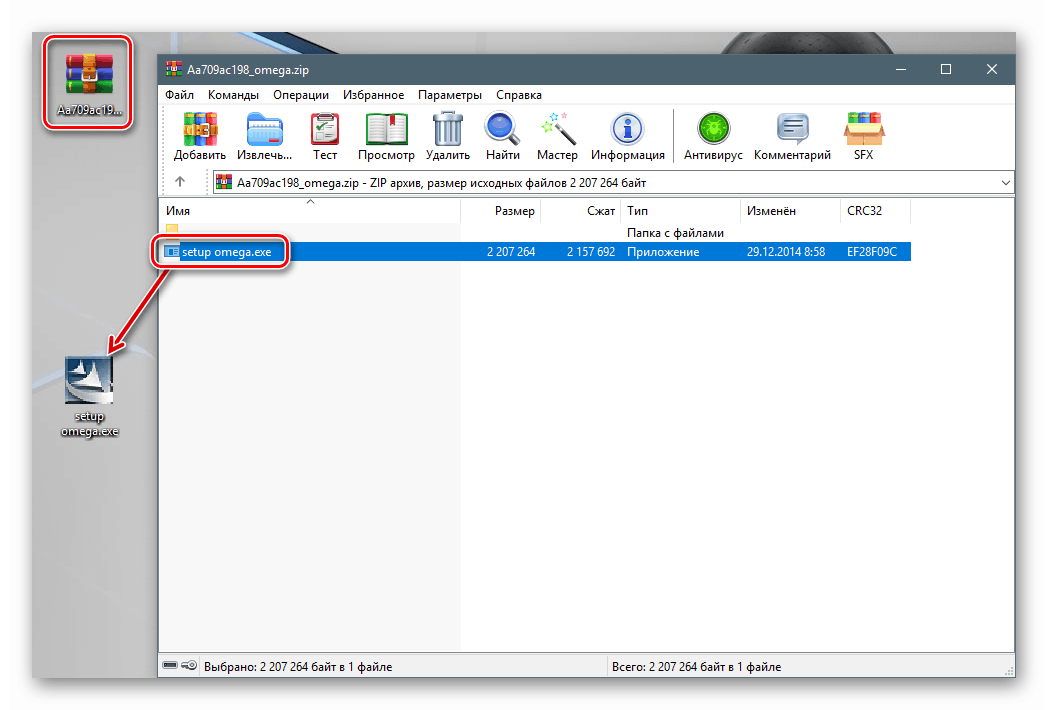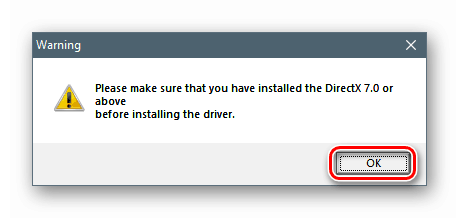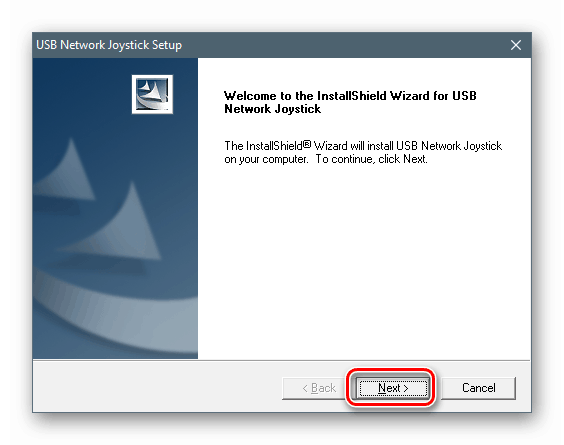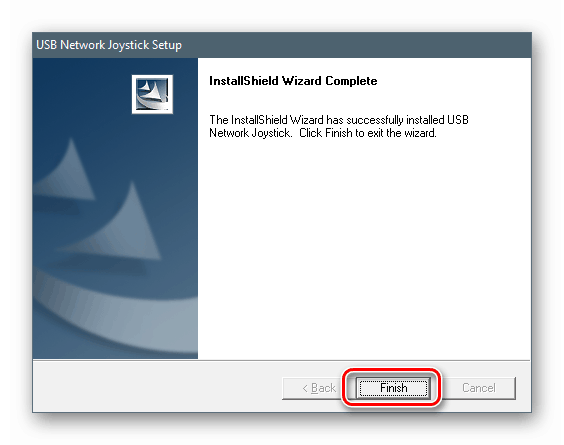Stiahnite a nainštalujte ovládač pre USB kľúč Defender Omega
Periférne zariadenia hry, rovnako ako akékoľvek iné zariadenia, potrebujú špeciálne programy na interakciu s operačným systémom - ovládačmi. Dnes nájdeme a nainštalujeme softvér pre USB gamepad Defender Omega.
obsah
Stiahnite si a nainštalujte ovládač pre program Defender Omega
Väčšinu otázok týkajúcich sa nájdenia potrebného softvéru pre zariadenia je možné uzavrieť na oficiálnych webových stránkach výrobcu. Okrem toho existujú ďalšie, manuálne a automatické spôsoby riešenia tohto problému. Ďalej poskytneme podrobné pokyny na používanie všetkých možných nástrojov.
Metóda 1: Vyhľadávanie na oficiálnej webovej stránke programu Defender
Špeciálna časť pre podporu a sťahovanie ovládačov na oficiálnej webovej stránke nie je k dispozícii. Softvér sa „skryje“ na stránke produktu v obchode. Nájsť ho však nebude ťažké.
Prejdite na webovú stránku programu Defender
- Na hlavnej stránke zdroja kliknite na blok s hernými ovládačmi. V rozbaľovacej ponuke vyberte kategóriu Gamepads .
![Prejdite do sekcie gamepad na oficiálnej webovej stránke programu Defender]()
- Hľadáme náš „Wired Omega gamepad“ a sledujeme odkaz uvedený na snímke obrazovky.
![Prejdite na oficiálnu webovú stránku podpory Defender Omega USB gamepad]()
- Ďalej prejdite na kartu „Prevziať“ a kliknite na odkaz vedľa ikony „ZIP“ , po ktorom sa vodič začne načítavať.
![Stiahnite si ovládač pre USB kľúč Defender Omega na oficiálnej webovej stránke]()
- Otvorte výsledný archív a pretiahnite jeden súbor na akékoľvek vhodné miesto, napríklad na plochu.
![Vybalenie ovládača pre gamepad USB Defender Omega]()
- Spustite extrahovaný inštalátor ( setup omega.exe ). Prvá vec, ktorú uvidíme, je varovanie, že počítač musí byť prítomný DirectX nie staršia ako verzia 7.0. Ignorujte ho kliknutím na OK .
![Upozornenie týkajúce sa nevyhnutného rozhrania DirectX pri inštalácii ovládača pre gamepad USB Defender Omega]()
- V úvodnom okne inštalačného programu kliknite na „Ďalej“ .
![Spustenie inštalačného programu ovládača pre gamepad USB Defender Omega]()
- Čakáme na dokončenie operácie a potom zatvoríme okno tlačidlom „Dokončiť“ . Ovládač je nainštalovaný v počítači.
![Vypína sa inštalátor ovládačov pre gamepad USB Defender Omega]()
Metóda 2: Inštalácia pomocou špeciálnych programov
Táto metóda zahŕňa automatizáciu procesu pomocou špecializovaného softvéru. Takéto nástroje fungujú podľa algoritmu „kontrola systému - hľadanie ovládačov - inštalácia“ a na sťahovanie súborov zo serverov vývojárov je potrebné pripojenie na internet. Dnes existujú dva spoľahlivé a neustále aktualizované produkty. Je to tak DriverPack Solution a DriverMax , Kliknutím na odkazy nižšie získate pokyny na ich použitie.
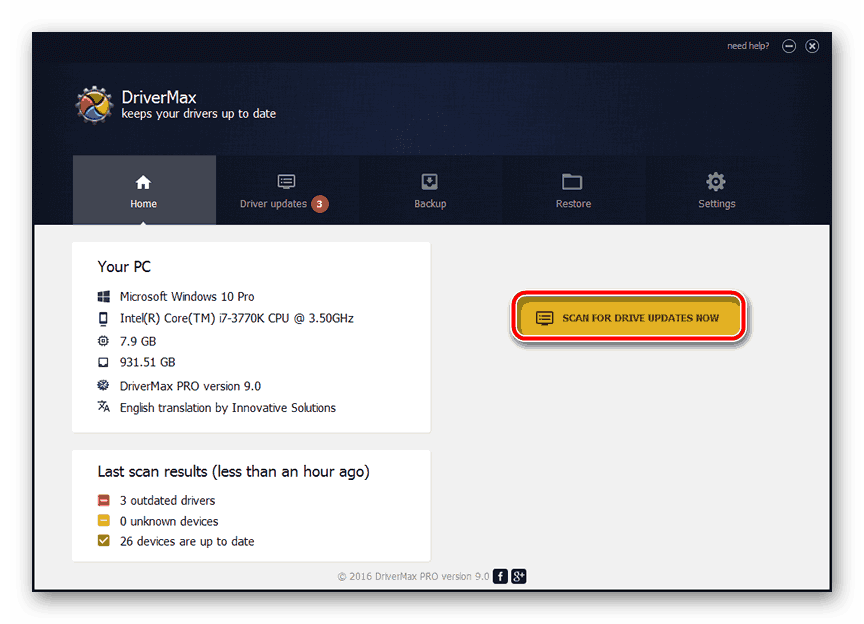
Ďalšie informácie: Ako nainštalovať program ovládača DriverPack Solution , DriverMax
Metóda 3: Použite jedinečný identifikátor
Identifikátor alebo ID (ID, hardvérové ID, HWID) je skupina niekoľkých skupín znakov a je jedinečná pre každé zariadenie. Tento kód je uvedený v časti „Správca zariadení“ a slúži na vyhľadávanie ovládačov na tento účel špeciálne vytvorených zdrojov. USB gamepad Defender Omega má toto HWID:
USBVID_0079&PID_0006
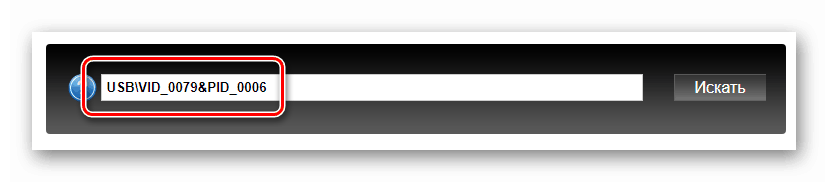
Viac informácií: Ako nájsť ovládač podľa ID hardvéru
Metóda 4: Systémové nástroje systému Windows
„Správca zariadení“ má okrem vydávania informácií o fyzických a virtuálnych zariadeniach aj ďalšie funkcie. Jednou z nich je inštalácia ovládačov pomocou zabudovaného pomocného programu. Môže pracovať v manuálnom aj automatickom režime a umožňuje vám tiež vynútiť inštaláciu softvéru z disku alebo z nebalených balíkov.
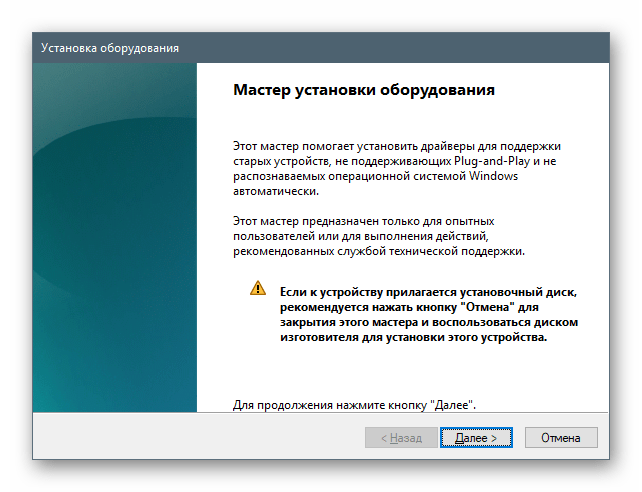
Viac informácií: Inštalácia ovládačov pomocou štandardných nástrojov systému Windows
záver
Predstavili sme štyri spôsoby, ako nájsť a nainštalovať ovládače pre gamepad USB Defender Omega. V normálnej situácii (systém funguje bez porúch, nedochádza k žiadnym chybám pri inštalácii programov, prístup do siete sa vykonáva bez problémov, atď.) Sa odporúča prevziať súbory z oficiálnej stránky. Ostatné nástroje, napríklad použitie identifikátora a systémových nástrojov, pomôžu v prípadoch, keď prostriedok Defender nie je k dispozícii alebo sú problémy s inštaláciou štandardného balíka.